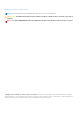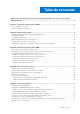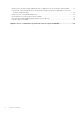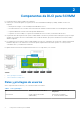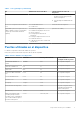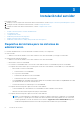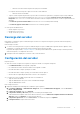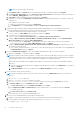Dell Lifecycle Controller Integration versión 1.3 para Microsoft System Center Virtual Machine Manager Guía de instalación 1 Noviembre del 2016 Rev.
Notas, precauciónes y advertencias NOTA: Una NOTA señala información importante que ayuda a un mejor uso de su computadora. PRECAUCIÓN: Una PRECAUCIÓN indica un potencial daño al hardware o pérdida de datos y le informa cómo evitar el problema. AVISO: Una señal de ADVERTENCIA indica la posibilidad de sufrir daño a la propiedad, heridas personales o la muerte. Copyright © 2014 - 2016 Dell, Inc. Todos los derechos reservados.
Tabla de contenido Capítulo 1: Acerca de Dell Lifecycle Controller Integration para Microsoft System Center Virtual Machine Manager........................................................................................................................ 5 Capítulo 2: Componentes de DLCI para SCVMM................................................................................ 6 Roles y privilegios de usuarios......................................................................................................
Bloqueo de la consola de SC2016 VMM al importar el complemento de consola de DLCI para SCVMM...............23 Error al iniciar el portal de administración de DLCI para SCVMM y DLCI para SCVMM Adició n de sistema operativo en Windows 2012...........................................................................................................................................23 La dirección IP no está asignada al dispositivo......................................................................................
1 Acerca de Dell Lifecycle Controller Integration para Microsoft System Center Virtual Machine Manager Dell Lifecycle Controller Integration (DLCI) para Microsoft System Center Virtual Machine Manager (SCVMM) permite la configuración del hardware, brinda una solución para simplificar y mejorar el proceso de las actualizaciones del firmware y la implementación de Hyper-V en los servidores Dell.
2 Componentes de DLCI para SCVMM Los componentes de DLCI para SCVMM son los siguientes: ● Dell Lifecycle Controller Integration (DLCI) para System Center Virtual Machine Manager (SCVMM), también conocido como Dispositivo ○ Está alojado en un Hyper-V como una máquina virtual basada en CentOS. ○ El servidor interactúa con los servidores Dell a través del iDRAC mediante comandos de Web Services-Management (WSMan). ○ Le permite administrar el servidor a través del portal de administración.
Tabla 1.
3 Instalación del servidor Para instalar el servidor: 1. Verifique y revise los requisitos del sistema. Para obtener más información, consulte Requisitos del sistema para Management Systems. 2. Descargue el servidor. Para obtener más información, consulte Descarga del servidor. 3. Configure el servidor. Para obtener más información, consulte Configuración del servidor.
■ Windows Assessment and Development Kit (ADK) 8.0 está instalado. Requisitos del sistema específicos para la consola de SC2016 VMM UR1: - Windows ADK 10 está instalado. ○ Tenga en cuenta las pautas de política de la ejecución de PowerShell de su organización y asegúrese de que se haya establecido la política de ejecución eficaz para la máquina local como RemoteSigned y para la Cuenta de servicio de la Gateway de integración como Unrestricted.
NOTA: Se necesita un mínimo de 4096 MB. f. En Configurar redes, en Conexión seleccione la red que desee utilizar y, a continuación, haga clic en Siguiente. g. En Conectar disco duro virtual, seleccione Usar un disco duro virtual existente, acceda a la ubicación donde se encuentra el archivo VHD DLCI_VMM_Appliance y seleccione el archivo VHD. h. En Resumen, confirme los detalles proporcionados y haga clic en Terminar. i. Establezca en 2 el valor de la Cantidad de procesadores virtuales.
Al iniciar sesión en el portal de administración, puede descargar los componentes de la puerta de enlace de integración y del complemento de consola. NOTA: Si accede al portal de administración por primera vez, aparecerá el Asistente de instalación y configuración tras iniciar sesión. c. En Instalación y configuración, en Bienvenida, haga clic en Siguiente. d. En Descargar e instalar, realice lo siguiente y haga clic en Siguiente: i.
● Inicie sesión en el dispositivo como usuario de solo lectura y desde el dispositivo haga ping en el servidor de la puerta de enlace de integración y el servidor SCVMM. ○ Para iniciar sesión en el dispositivo como usuario de solo lectura, introduzca el nombre de usuario como sololectura y la contraseña del administrador del dispositivo. ● Inicie sesión en el servidor de la puerta de enlace de integración y haga ping en el dispositivo y el servidor de SCVMM.
a. Ejecute el instalador DLCI_VMM_Console_Addin. b. En la página de bienvenida del Complemento de consola de DLCI para SCVMM, haga clic en Siguiente. c. En la pantalla Contrato de licencia, seleccione Acepto los términos del contrato de licencia y, a continuación, haga clic en Siguiente. d. En la página Carpeta de destino, hay una carpeta de instalación seleccionada de manera predeterminada.
1. En el Portal de administración, haga clic en Registro. 2. En Registro, en Puerta de enlace de integración de DLCI para SCVMM, haga clic en Modificar credenciales. 3. Actualice la contraseña y haga clic en Guardar.
4 Actualización de DLCI para SCVMM Después de instalar y configurar DLCI para SCVMM, si hay actualizaciones del paquete de servicios para DLCI para SCVMM y, a continuación, mediante la actualización de la función de la actualización del paquete de servicios de SCVMM, puede instalar la actualización del paquete de servicios. NOTA: Si utiliza una cuenta de FTP en línea, edite y agregue los detalles de proxy para el origen de actualizaciones predeterminado y guárdelos.
Prerrequisitos para las actualizaciones de Service Pack Complete estos prerrequisitos antes de comenzar la actualización. 1. Verifique que no haya trabajos en ejecución. Si hay algún trabajo en ejecución, espere hasta que finalice. 2. Realice una copia de seguridad de DLCI para la máquina virtual SCVMM. Para obtener más información, consulte la documentación de Microsoft. Copia de las actualizaciones de Service Pack en el repositorio Necesita un repositorio para colocar el Service Pack descargado.
3. Una vez finalizada la actualización, inicie sesión en el portal de administración de DLCI y, a continuación, borre el historial de la memoria caché del explorador. Después de la instalación: Para verificar la actualización de Service Pack: 1. En el Portal de administración, en Acerca de, vea los detalles de la versión de la actualización de Service Pack. 2. Para obtener más información, en el portal de administración, seleccione Ajustes > Registros. 3.
9. Elimine el complemento de la consola de SCVMM y vuelva a importar el complemento de la consola. Para obtener más información sobre la eliminación de la consola, consulte Extracción del complemento de la consola de SCVMM.
5 Desinstalación del servidor Para desinstalar el servidor: 1. Elimine la IG. Para obtener más información, consulte Eliminación de la IG. 2. Elimine el complemento de la consola. Para obtener más información, consulte Extracción del complemento de la consola. 3. Extraiga el servidor. Para obtener más información, consulte Extracción del dispositivo. 4. Elimine las cuentas específicas del dispositivo.
Otros pasos de desinstalación Incluye: Eliminación de cuentas de ejecución específicas del servidor y Eliminación de perfil de aplicación de DLCI Eliminación de cuentas de ejecución específicas del servidor Para eliminar las cuentas de ejecución específicas del dispositivo desde la consola de SCVMM. 1. En la consola de SCVMM, haga clic en Configuración. 2. Haga clic en Cuentas de ejecución. 3. Desde la lista de cuentas, elimine las cuentas específicas del servidor.
6 Solución de problemas Temas: • • • • • • • • • • • • • • • Eliminar la cuenta en SCVMM Problema de compatibilidad del servidor con ADK Pérdida de conexión entre el servidor y la puerta de enlace de integración Portal de administración de DLCI para SCVMM no accesible Error al acceder al complemento después de actualizar SCVMM R2 Error al acceder al servidor después de cambiar la configuración de red Se produjo un error de entrada al instalar y configurar Mensaje de error cuando se accede al portal de admi
● Política de grupo de PowerShell: technet.microsoft.com/library/jj149004 2. Una vez establecida la política de ejecución, reinicie el servidor de la puerta de enlace de integración. Portal de administración de DLCI para SCVMM no accesible No se puede acceder al portal de administración a través de un navegador mediante el nombre de dominio completo (FQDN). Como solución alternativa, haga ping al dispositivo mediante su FQDN desde el servidor DNS o cualquier otro sistema en el mismo dominio.
Error al conectarse al servidor Después de instalar el complemento de consola de DLCI para SCVMM en el entorno SVMM, al hacer clic en el icono de la consola de DLCI, aparece el siguiente mensaje de error: Connection to server failed. Para solucionar este problema, realice lo siguiente: ● Agregue la IP y el FQDN del servidor como sitio de confianza. ● Agregue la IP y el FQDN del servidor en Forward Lookup Zones (Zonas de búsqueda directa) y Reverse Lookup Zones (Zonas de búsqueda inversa) en DNS.
Error 21119 de SCVMM VMM al agregar servidores Active Directory Cuando se agregan servidores a Active Directory, aparece el error 21119 de SCVMM. Error 21119: The physical computer with did not join Active Directory in time. The comptuer was expected to join Active Directory using the computer name . Para solucionar este problema, realice lo siguiente: 1. Espere para ver si el servidor se ha agregado a Active Directory. 2.
7 Acceso a contenido de soporte desde el sitio de soporte de Dell EMC Acceda al contenido de soporte relacionado con un arreglo de herramientas de administración de sistemas mediante enlaces directos, vaya al sitio de soporte de Dell EMC o use un motor de búsqueda. ● Enlaces directos: ○ Para Dell EMC Enterprise Systems Management y Dell EMC Remote Enterprise Systems Management:https://www.dell.com/ esmmanuals ○ Para Dell EMC Virtualization Solutions:https://www.dell.